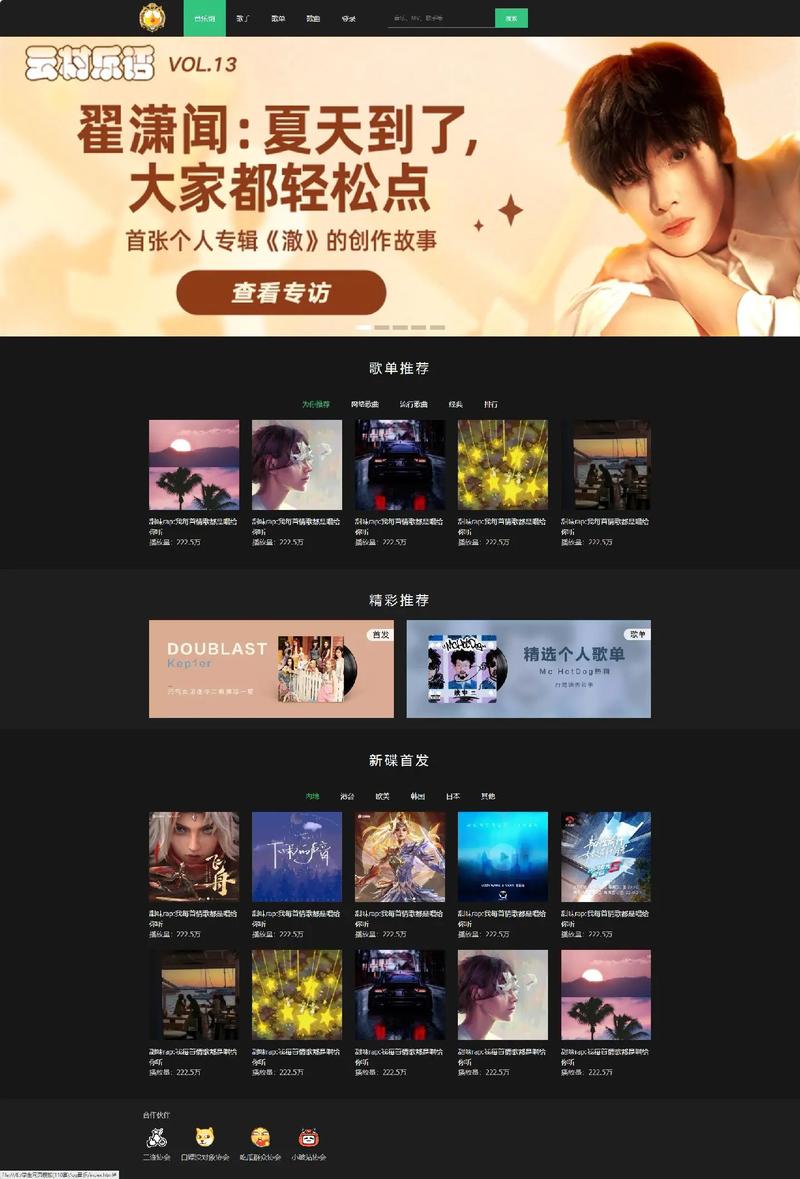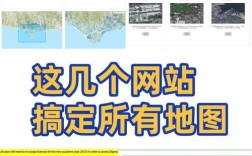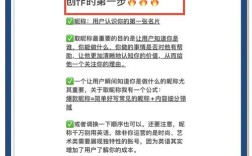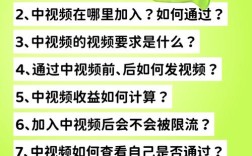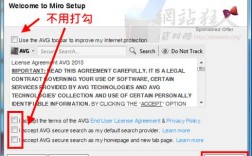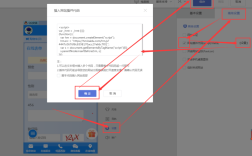要在网站中添加音乐,可以通过多种方法实现,具体选择取决于你的技术能力、网站类型以及对音乐播放控制的需求,以下是详细的步骤和注意事项,涵盖从基础到进阶的实现方式,帮助你顺利完成音乐添加。
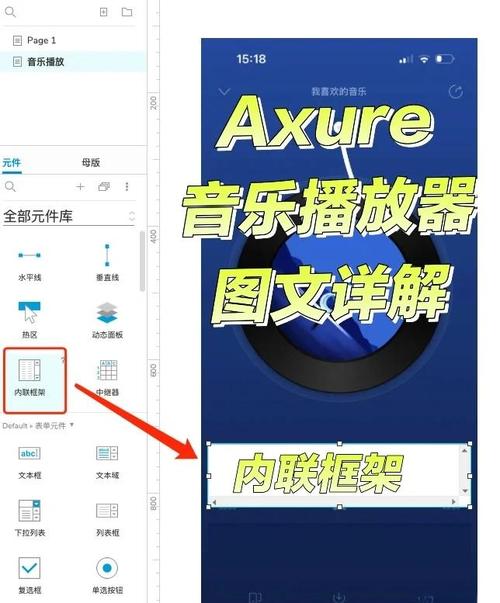
明确音乐添加的基本原理:音乐文件需要存储在服务器上(或通过第三方链接引用),通过HTML标签、JavaScript或嵌入播放器等方式在网页中调用,以下是具体操作步骤:
准备音乐文件与链接
- 上传音乐文件:将音乐文件(如MP3、WAV、OGG格式)上传到你的网站服务器,如果是静态网站,可放在
public或assets文件夹中;如果是动态网站(如WordPress),可通过媒体库上传,确保文件路径正确,避免404错误。 - 获取音乐链接:上传后,记录文件的完整URL(如
https://example.com/music/background.mp3),若使用第三方音乐平台(如网易云音乐、QQ音乐),需获取外链或嵌入代码(注意版权问题,优先选择无版权或已授权音乐)。
使用HTML5 <audio>标签添加音乐(基础方法)
这是最简单的实现方式,适合单文件播放,在HTML的<body>或<head>标签中插入以下代码:
<audio src="音乐文件URL" controls> 您的浏览器不支持音频标签。 </audio>
- 关键属性说明:
src:音乐文件的URL路径。controls:显示播放控件(播放/暂停、进度条、音量调节)。autoplay:自动播放(需注意浏览器策略,多数浏览器禁止自动播放,需用户交互后触发)。loop:循环播放。muted:静音播放(可与autoplay结合,实现静音自动播放后用户手动开启声音)。
添加循环播放的背景音乐:
<audio src="https://example.com/music/background.mp3" loop autoplay muted> 您的浏览器不支持音频标签。 </audio>
通过JavaScript控制音乐播放(进阶方法)
如果需要更灵活的控制(如点击按钮播放、动态切换音乐),可结合JavaScript实现,以下是一个示例:
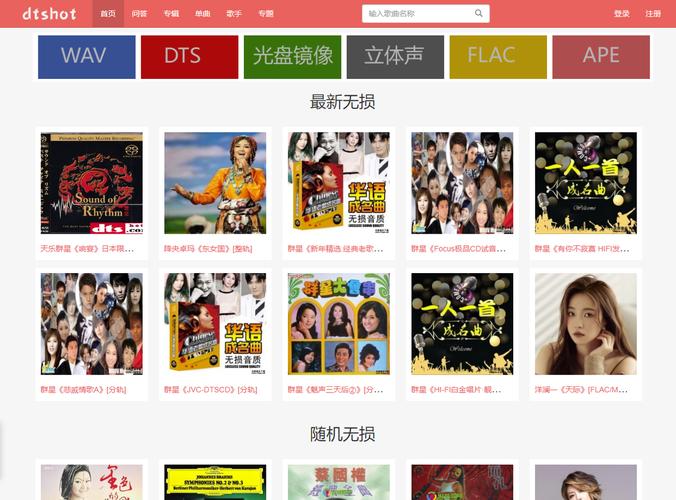
<audio id="bgMusic" src="https://example.com/music/background.mp3" loop></audio>
<button onclick="playMusic()">播放音乐</button>
<button onclick="pauseMusic()">暂停音乐</button>
<script>
const music = document.getElementById('bgMusic');
function playMusic() {
music.play().catch(e => console.log("播放失败:", e));
}
function pauseMusic() {
music.pause();
}
</script>
- 注意事项:
- 由于浏览器安全策略,音乐播放需用户触发(如点击按钮),直接调用
music.play()可能被阻止。 - 可通过
music.volume = 0.5调节音量(0-1),music.currentTime = 10跳转到第10秒。
- 由于浏览器安全策略,音乐播放需用户触发(如点击按钮),直接调用
嵌入第三方音乐播放器(适合流媒体或播放列表)
若使用第三方音乐平台(如Spotify、网易云音乐),可获取嵌入代码直接插入HTML,例如网易云音乐:
- 在网易云音乐生成外链或分享歌曲,点击“复制外链”或“嵌入代码”。
- 获取类似以下的iframe代码:
<iframe frameborder="no" border="0" marginwidth="0" marginheight="0" width="330" height="86" src="//music.163.com/outchain/player?type=2&id=歌曲ID&auto=1&height=66"> </iframe>
- 参数说明:
type=2表示单曲,id为歌曲ID,auto=1自动播放,height为播放器高度。
优化音乐加载与用户体验
- 文件格式选择:优先使用MP3(兼容性好)或OGG(无版权限制),避免大文件导致页面加载缓慢,可通过工具压缩音乐文件。
- 预加载设置:通过
<audio>的preload属性控制预加载方式:none:不预加载。metadata:仅预加载元数据(时长、大小)。auto:预加载整个文件(适合背景音乐)。
- 多设备适配:测试不同浏览器(Chrome、Firefox、Safari、Edge)的兼容性,确保音乐正常播放,移动端需注意流量消耗,可添加
muted属性默认静音,让用户手动开启。
常见问题解决
- 音乐无法播放:检查文件URL是否正确,服务器是否支持MIME类型(如MP3的
audio/mpeg),可通过.htaccess文件添加:AddType audio/mpeg .mp3 AddType audio/ogg .ogg - 自动播放被阻止:确保添加了
muted属性,或通过用户交互(如点击按钮)触发播放。
相关问答FAQs
Q1:如何在网站添加多首音乐形成播放列表?
A:可通过JavaScript动态切换<audio>的src属性,或使用第三方播放器插件(如WordPress的“Smart YouTube TV”插件支持播放列表),示例代码:
<audio id="playlist" controls></audio>
<button onclick="playNext()">下一首</button>
<script>
const musicList = ["music1.mp3", "music2.mp3", "music3.mp3"];
let currentIndex = 0;
const audio = document.getElementById("playlist");
audio.src = musicList[currentIndex];
function playNext() {
currentIndex = (currentIndex + 1) % musicList.length;
audio.src = musicList[currentIndex];
audio.play();
}
</script>
Q2:如何让音乐在网站所有页面持续播放(不刷新页面)?
A:将音乐播放器代码放在网站的公共模板文件中(如WordPress的header.php),并设置autoplay和loop,通过JavaScript监听页面跳转事件,在单页应用(SPA)中可使用history.pushState切换页面而不刷新音频。
<!-- 在header中 -->
<audio id="globalMusic" src="background.mp3" loop autoplay muted></audio>
<script>
window.addEventListener('load', () => {
document.addEventListener('click', () => {
const music = document.getElementById("globalMusic");
music.muted = false; // 用户点击后取消静音
}, { once: true });
});
</script>